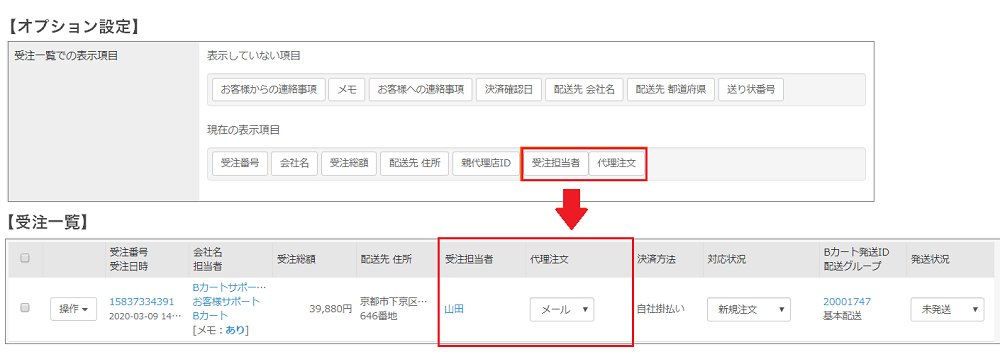受注カスタム項目
目次
【1】受注カスタム項目の作成と管理
受注カスタム項目の一覧
作成した受注カスタム項目を一覧で確認ができるほか、『新規項目登録』より新しく受注カスタム項目の作成が可能です。
作成可能な受注カスタム項目は最大で5件となります。
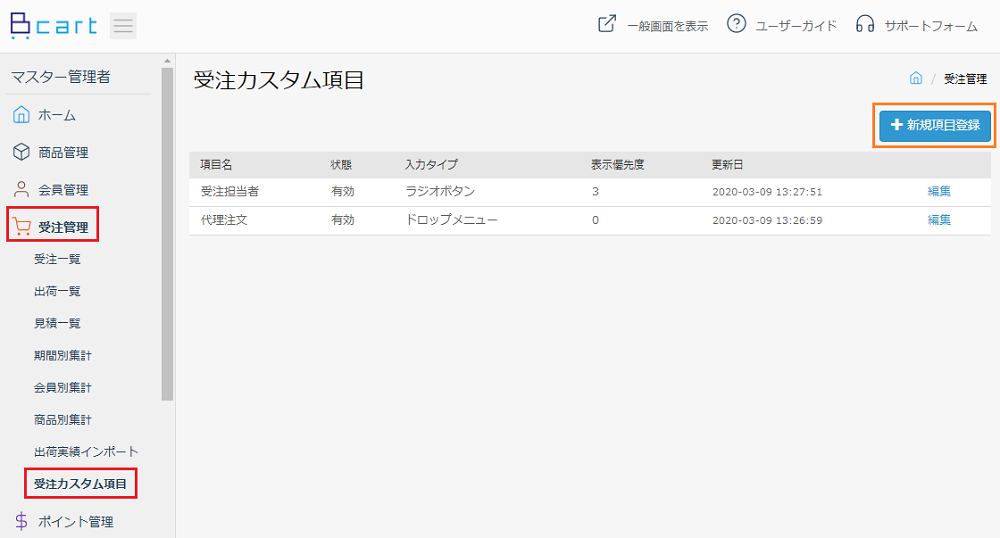
各設定項目
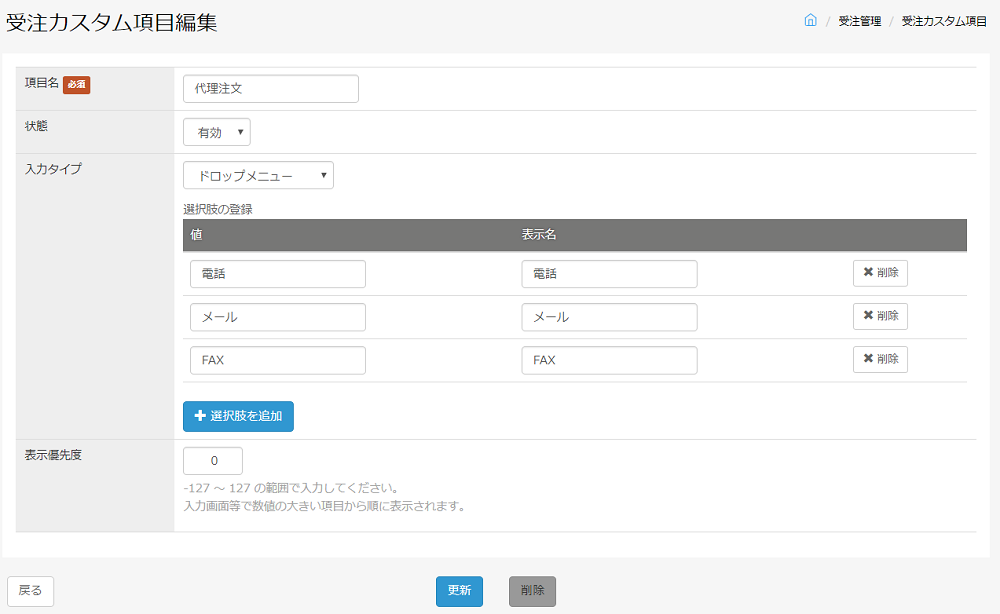
| 項目名 |
任意の項目名を設定できます。 |
|---|---|
| 状態 |
「有効」か「無効」の切り替えが可能です。
(1)受注詳細 > 管理者用項目に 受注カスタムが追加され、編集できるようになります。
|
| フォームタイプ |
無効 テキスト テキスト(複数行) ドロップメニュー チェックボックス ラジオボタン |
| 表示優先度 |
一覧、ならびに受注詳細ページで表示された際の表示優先度です。 |
-
【2】受注カスタム項目を有効にした場合の表示
受注カスタム項目が「有効」の場合の受注詳細と受注一覧でのそれぞれの表示方法をご紹介します。
-
作成した受注カスタム項目は、各受注の『受注詳細』ページにて編集可能です。
管理者用情報となるため、会員には非表示となります。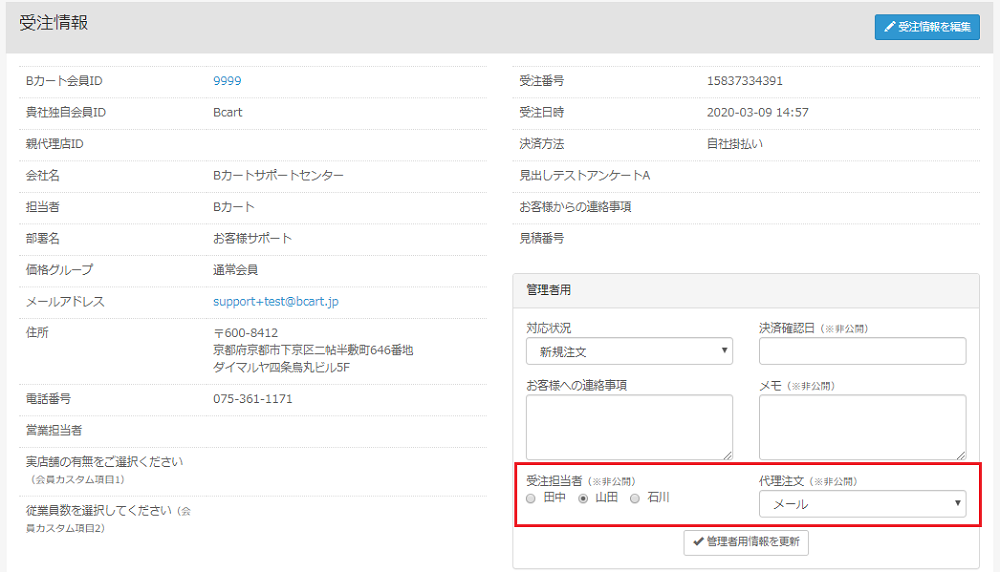
受注一覧での利用
作成した受注カスタム項目は、受注一覧にて表示し、利用することが可能です。
各種設定 > オプション設定 > 受注一覧での表示項目 にて表示する項目に追加することができます。
また、【絞り込みオプション】にも項目が追加されますので、検索の対象として利用することも可能です。